cad怎么加粗字体 CAD中文字改变大小教程
更新时间:2024-04-03 08:37:36作者:yang
在CAD软件中,改变字体大小是一项常见的操作,无论是在绘图过程中突出某些信息,还是为了使文字更加清晰易读,改变字体大小都是必不可少的。在CAD中,我们可以通过简单的操作来改变字体大小,使文字更加突出。本教程将教你如何在CAD中改变字体大小,并且让你的文字更具视觉效果。让我们一起来学习吧!
具体步骤:
1.首先我们双击桌面上的cad软件,打开cad软件,如下图所示
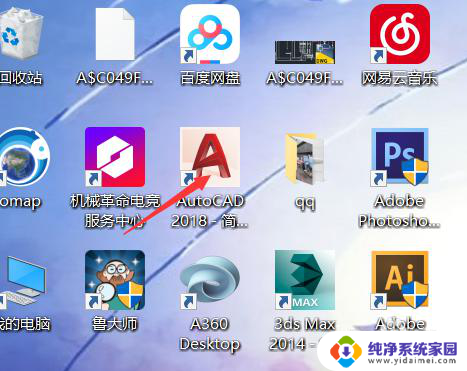
2.在cad里新建一个文件,或是打开需要更改字体的文件。如下图所示
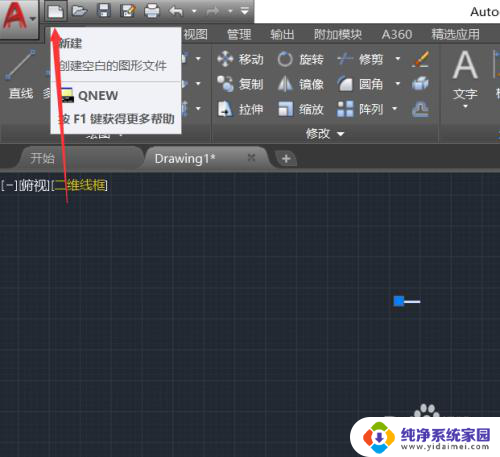
3.双击选择字体,就会出现一个文字编辑器,如下图所示

4.然后在下面选项中选择加粗符号B,如下图所示
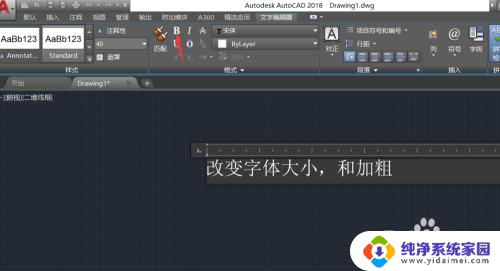
5.改变 字体大小,如下图所示
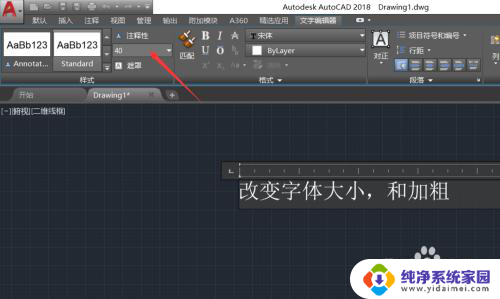
以上就是如何在cad中加粗字体的全部内容,如果你也遇到了同样的情况,可以参照我的方法来处理,希望对大家有所帮助。
cad怎么加粗字体 CAD中文字改变大小教程相关教程
- cad编辑文字怎么改变字体大小 CAD字体大小修改方法
- cad怎么改变文字字体 CAD字体修改教程
- cad怎么改变字体宽度 CAD中如何修改字体宽度
- cad怎么调节文字大小 CAD修改文字大小的步骤
- 2021版cad字体大小怎么改 AutoCAD 2021修改字体大小的方法
- cad如何增加字体文件 CAD如何添加中文字体
- cad怎么把标注的字体放大一点 CAD标注字体大小调整方法
- cad怎么改变字体方向 CAD文字横竖排版调整方法
- cad怎样添加字体 CAD中如何编辑字体样式
- CAD字体怎么加粗加黑?教你一招简单实用的方法!
- 笔记本开机按f1才能开机 电脑每次启动都要按F1怎么解决
- 电脑打印机怎么设置默认打印机 怎么在电脑上设置默认打印机
- windows取消pin登录 如何关闭Windows 10开机PIN码
- 刚刚删除的应用怎么恢复 安卓手机卸载应用后怎么恢复
- word用户名怎么改 Word用户名怎么改
- 电脑宽带错误651是怎么回事 宽带连接出现651错误怎么办